Stream film lovligt på Kodi: 3 sikre løsninger til at se film
Der er tusinder af måder at bruge open-source mediecenter-softwaren Kodi på. Det er perfekt til HD-film, live sport, binge-ser tv-udsendelser, endda adgang til udenlandske film! Nogle af de uofficielle tilføjelser til Kodi har et ry for at købe piratkopieret indhold, hvilket dog gør det noget farligt at dykke hovedet ind i tredjeparts Kodi-samfundet. Du kan beskytte dig selv ved at holde dig med legitime kilder, der undgår ulovlige strømme og upålidelige kilder. Officielle tilføjelser bringer en massiv række tv-shows og film til dit Kodi-installation, som alle er 100% og 100% lovlige at streame.

30-dages pengene-tilbage-garanti
Før du bruger Kodi, skal du få en god VPN
Kodi, dets officielle tilføjelser og mange af dets uofficielle tilføjelser giver bred adgang til gratis og lovligt indhold. Det har imidlertid ikke forhindret andre kilder i at gribe piratkopierede film eller ulovligt opnåede tv-shows. Disse indholdsstrømme har givet hele Kodi-samfundet noget af et dårligt omdømme. Indehavere af indholdsrettigheder er begyndt at kæmpe tilbage ved at lukke add-on-lokalsamfund, og internetudbydere bremser ofte download af brugerne for at afskrække Kodi-strømme.
Du kan beskytte dig selv mod mange af disse trusler ved at bruge et pålideligt virtuelt privat netværk. Vi har valgt vores bedste service baseret på følgende kriterier for at sikre, at du vil nyde den hurtigste, den mest sikre og den bedste VPN til alle dine Kodi-streamingbehov: hurtige downloads, nul-logging-politik, ingen båndbreddebegrænsninger og uovervåget Trafik,.
Den bedste VPN for Kodi - IPVanish

IPVanish leverer den bedste balance mellem hastighed, privatliv og anonymitet, hvilket gør det til den perfekte VPN for enhver Kodi-bruger. Virksomhedens massive netværk på over 850 servere i 60 forskellige lande, der danner en rygrad for disse utrolige funktioner, er hver finjusteret for optimal ydelse af videostreaming. IPVanish beskytter dit privatliv ved at låse data med stærk 256-bit AES-kryptering. Brugerdefineret software giver både DNS-lækagebeskyttelse og en automatisk dræbningsafbryder for at sikre, at ingen detaljer smug igennem i tilfælde af utilsigtet afbrydelse. Og bag det hele ligger en nul-logging-politik for al trafik, der sikrer, at ingen af dine aktiviteter holder sig fast for at blive et ansvar.
EKSKLUSIVT til læsere af vanedannende tip: Få en forbløffende 60% rabat, når du tilmelder dig et år med IPVanish, kun $ 4,87 pr. Måned! Hver plan er dækket af en forbløffende syv-dages pengene-tilbage-garanti, så du kan prøve alt uden risici og ingen bekymringer.
Stream dine egne film med Kodi
Har du nogle tv-shows eller filmfiler der sidder på din computer? Hvad med et par dvd'er, som du klør at se? Kodi kan hjælpe med at organisere og streame alle dine medier fra en utrolig praktisk grænseflade. Det er nemmest, hvis dine filer er i et par mapper, men selvom de ikke er det, vil Kodi gribe dem, tag dem med de rigtige navne, tilføj omslagskunst, og lad dig se dem uden at grave igennem utallige mapper.

Sådan føjes dine egne film til Kodi:
- Gå til Kodis hovedmenu, og klik på "Videoer" sektionen.
- Vælg “Filer”. En liste over dine tilføjede videobøger vises. For at tilføje mere skal du bare klikke på "Tilføj videoer ..."
- Et videokildevindue vises. Vælg "Gennemse", og vælg den mappe, du vil tilføje.
- Vælg et unikt navn til mappen, og klik på "OK"
- Vinduet "Indstil indhold" åbnes. Klik på "Dette bibliotek indeholder" og fortæl Kodi, hvilken type filer der er i mappen (film, tv-shows, musikvideoer). Dette trin er valgfri, men gør det så meget lettere at finde indhold gennem Kodis hovedmenu senere.
- Afhængigt af dit valg i det forrige trin, vises nye indstillinger i vinduet. Indstil dem efter behov, eller lad dem stå som deres standardtilstand.
- Klik på “Ok”. Kodi vil bede om at opdatere kataloget og udføre en scanning på videoindholdet, herunder tagging og navngivning af filer, hvis du indstiller disse indstillinger i det forrige trin.
- Gå tilbage til Kodis hovedmenu, og klik på "Videoer"
- Den / de mapper, du tilføjede, vises under Mediekilder.
Denne metode giver dig kun mulighed for at streame indhold på den samme enhed. Hvis du f.eks. Vil spille en film fra din stationære pc på din tablet, vil du følge UPnP-servervejledningen nedenfor.
Sådan streames Kodi-film til enhver enhed
En af de mindre kendte funktioner ved Kodi er, at du kan indstille softwaren til at streame videoer fra en enhed til en anden. Det tager kun et sekund, og du behøver ikke engang at installere nogen tilføjelser, bare klikke på et par knapper, og du er klar. Dette er perfekt, hvis du har et stort mediebibliotek på din computer, men ønsker at se shows på din tablet, laptop eller endda smartphone.
Bemærk: Følgende trin gælder for Kodi v17 “Krypton”. For ældre versioner, se vejledningerne på officiel Kodi wiki.
Sådan bruges UPnP-streaming på Kodi:
- Installer Kodi på den samme enhed, hvor du gemmer dine videoer. Vi kalder denne enhed serveren.
- Gå til Kodis hovedmenu, og klik på gearikonet øverst.
- Vælg “Serviceindstillinger”Ikon.
- Gå til UPnP / DLNA fane.
- Tænd for “Del mine biblioteker”Valgmulighed øverst.
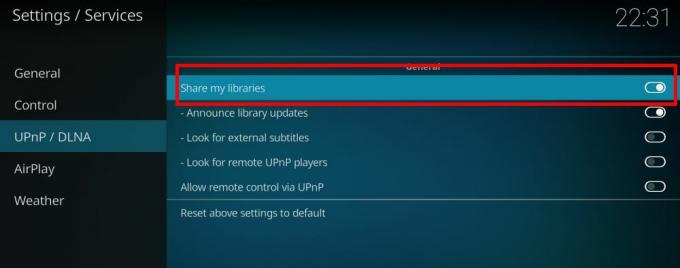
- Åbn Kodi på din anden enhed og gå til Videoer > Filer > Tilføj videoer ...
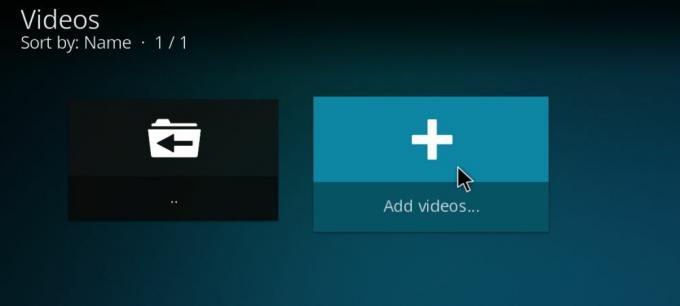
- Vælg “Gennemse”I det vindue, der dukker op.
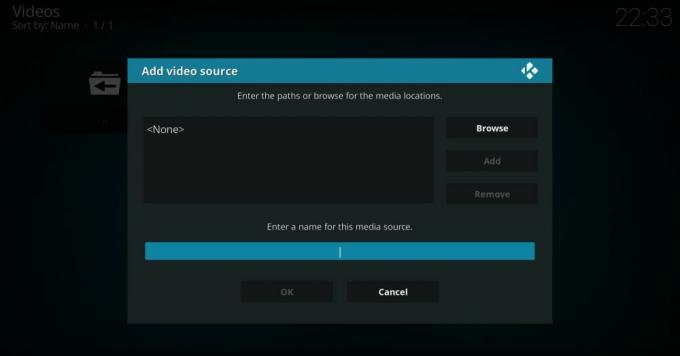
- Rul ned til “UPnP-enheder“
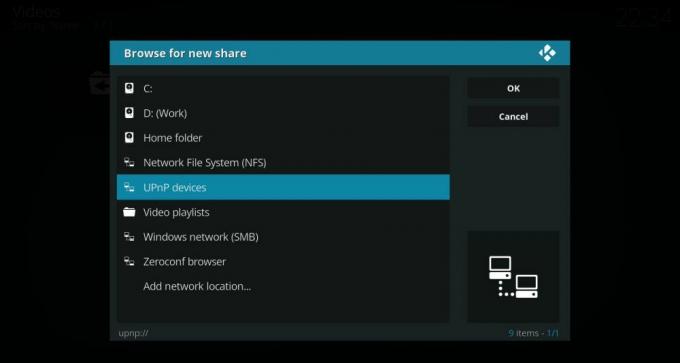
- Du ser din server vises der. Åbn det, og klik på “Okay“
- Navngiv din videokilde.
- Hver gang du vil streame, skal du blot køre Kodi på din server og derefter oprette forbindelse via din anden enhed ved at gå til fanen "Videoer" og vælge kilden. Så længe begge enheder er på det samme Wi-Fi-netværk, er du indstillet.
Sådan installeres Kodi-tilføjelser
De fleste af Kodis tilføjelser er tilgængelige i depoter. Disse gigantiske samlinger af filer er organiseret og gemt på eksterne servere af forskellige medlemmer af samfundet. Repositories gør det nemt at finde og opdatere tilføjelser uden at skulle skure internettet eller grave gennem dit Kodi-bibliotek. De giver også et ekstra lag af sikkerhed for at holde dårligt fremstillede eller ondsindede tilføjelser sikkert væk fra samfundet.
Kodi tilbyder forskellige måder at tilføje depoter på, men vi foretrækker metoden "eksterne kilder". Det er lettere at bruge på mobile enheder og hjælper med at holde ting ryddigt i det lange løb. Før du begynder, skal du ændre en standardindstilling for at lade denne metode fungere:

- Åbn Kodi, og klik på tandhjulsikonet for at åbne systemmenuen.
- Gå til Systemindstillinger > Add-ons
- Skift skyderen ved siden af “Ukendte kilder" mulighed.
- Accepter den advarselsmeddelelse, der dukker op.
Når Kodi er konfigureret, er du klar til at installere. Alt hvad du skal gøre er at finde en god URL til depotet, indtast den som en kilde, og lad Kodi derefter downloade. Derefter er du fri til at sile gennem indholdet og installere alle de tilføjelser, du kan lide. Processen kan være akavet første gang du gør det. Hvis du har brug for en hånd, skal du følge vores guider nedenfor for trinvise instruktioner fra begyndelse til slut.
Bedste Kodi-tilføjelser til streaming af lovligt film - Officielt indhold
Kodi er let at tilpasse og udvide. Softwaren blev designet, så skabere og lokalsamfund kunne opbygge indhold, der direkte griber sammen med klienten og åbner et ton nye videokilder, som verden kan nyde. Kodi-teamet verificerer og indeholder officielle tilføjelser i et arkiv, der leveres forudinstalleret med hver Kodi-download. Ved at bruge disse kilder ved du, at du får pålidelig adgang til sikkert, gratis og lovligt indhold hver gang.
Der er snesevis af brugerdefinerede builds af Kodi, som ikke alle holder sig til de ovennævnte idealer. Før du springer ind, skal du sørge for, at du har en officiel Kodi build installeret af downloader direkte fra Kodi-webstedet. Altid have den nyeste version af softwaren, og installer eventuelle opdateringer, så snart de er tilgængelige.
Bemærk: Kodi-samfundet inkluderer både officielle og uofficielle tilføjelser, hvoraf sidstnævnte undertiden får adgang til ikke-verificerede kilder eller endda piratkopieret indhold. AddictiveTips kondonerer eller tilskynder ikke til krænkelse af ophavsretlige begrænsninger. Overvej venligst loven, ofrene og risikoen for piratkopiering, før du får adgang til ophavsretligt beskyttet materiale uden tilladelse.
Officiel Kodi Add-on - Viewster

Viewster er en utrolig kilde til gratis og lovlige film. Tillægget tilbyder snesevis af kategorier fyldt med både tv-serier og film, alt fra dokumentarer til animation, komedie, rædsel, westerns, sci-fi, eventyr og mere. Du kan søge efter indhold med navn eller bare gennemse genrerne og se, hvad der ser interessant ud. Hvis du ikke har nogen idé om, hvor du skal begynde, så tjek kategorien Featured. Nogle af de bedste film og tv-shows vises her, så vælg en, og lad det sjove begynde!
Viewster har en bred blanding af indhold fra en række forskellige kilder. Du kan ikke finde blockbuster-hits, den nyeste tv-serie eller en masse strøm af superkvalitet. Linksene fungerer dog altid, du får dog meget overset indhold, og det er trøstende at vide, at alt, hvad du ser, er helt lovligt.
Sådan installeres Viewster på Kodi:
- Åbn Kodi på din lokale enhed, og gå til hovedmenuen.
- Vælg "Tilføjelser"
- Klik på ikonet med åben boks øverst på menulinjen.
- Vælg "Installer fra depot"
- Find og klik på “Kodi Add-on repository”
- Vælg mappen "Video-tilføjelser".
- Rul ned og vælg "Viewster"
- Klik på knappen "Install" i nederste højre hjørne af det vindue, der åbnes.
- Når installationen er afsluttet, kan du få adgang til Viewster fra hoved-tilføjelsesmenuen.
Officiel Kodi-tilføjelse - Snagfilms
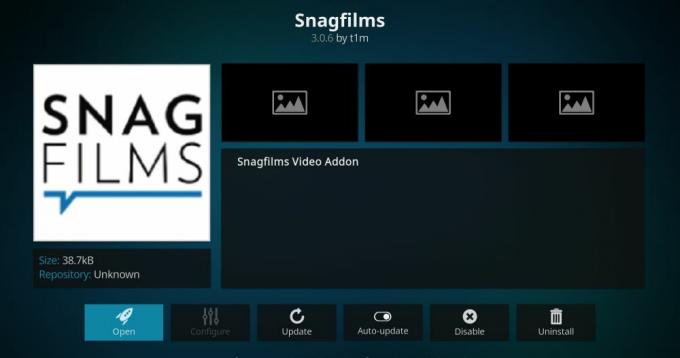
Snagfilms har et lignende design og filosofi som Viewster, men med et meget stærkere fokus på film. Du finder over 35 genre-kategorier på Snagfilms, hver fyldt med unikke og originale film, der spænder fra fantasy til dokumentarer, action, historie og mere. En stor del af indholdet er streamet i HD og ser fantastisk ud på enhver enhed. Selv de klassiske film glitter med kilder af høj kvalitet. TV-shows er en minimal inkludering i Snagfilms-oplevelsen, men hvis det er en fantastisk og unik biograf, du er på udkig efter, er dette bestemt stedet at finde det.
Sådan installeres Snagfilms på Kodi:
- Åbn Kodi på din lokale enhed, og gå til hovedmenuen.
- Vælg "Tilføjelser"
- Klik på ikonet med åben boks øverst på menulinjen.
- Vælg "Installer fra depot"
- Find og klik på “Kodi Add-on repository”
- Vælg mappen "Video-tilføjelser".
- Rul ned og vælg "Snagfilms"
- Klik på knappen "Install" i nederste højre hjørne af det vindue, der åbnes.
- Når installationen er afsluttet, kan du få adgang til Viewster fra hoved-tilføjelsesmenuen.
Er det sikkert at installere Kodi-tilføjelser?
Kodi-økosystemet er fyldt med tusinder af tilføjelser lavet af tusinder af mennesker beliggende rundt om i verden. Mens det meste af indholdet er oprettet for at hjælpe med at finde og se nye shows, er der nogle snuskede udviklere derude, der har andre, mere farlige ting i tankerne. Den gode nyhed er, at hvis du holder dig med officielle Kodi-tilføjelser, er du helt sikker. Du behøver ikke at bekymre dig om piratkopieret indhold eller malware, da Kodi verificerer hver tilføjelse, før den giver et godkendelsesstempel.
Det er aldrig en dårlig idé at tage et par forholdsregler, når du bruger Kodi, selvfølgelig. For det første skal du altid holde din antivirus-software og firewall aktiv, når du installerer nye tilføjelser. Hvis du begynder at streame, skal du sørge for, at din VPN er i gang og kører til beskytte dit privatliv. Det er også værd at bemærke, at vi downloader og verificerer hver tilføjelse, før de vises i vores artikler. Hvis det vises på listen ovenfor, var det sikkert og fungerende på dette tidspunkt.
Hvilke andre lovlige filmstreamingtjenester bruger du? Hvis du har en favoritressource, der fungerer godt med Kodi, så fortæl os det i kommentarerne herunder!
Søge
Seneste Indlæg
Brug af Kodi-indstillinger til børn og teenagere for at holde dem sikre
Når du bruger Kodi, dykker du ned i en pool med næsten uendeligt in...
Sådan overføres Kodi Builds til Amazon Fire Stick og andre enheder
Så du har brugt utallige timer på at konfigurere Kodi med det valg,...
Kodi-alternativer: Hvilke andre muligheder du har til streamingmedier
Kodi er en af de mest populære stykker software, som brugerne kan...



